
系统恢复U盘创建:
1,将容量至少为 32 GB 的 USB 驱动器直接插入计算机。我们建议使用 USB 3.0 驱动器,因为它可以显著缩短恢复过程的持续时间。
2,将 USB 驱动器格式化为 NTFS格式,如下图,右键单击USB驱动器,然后选择“格式化”。
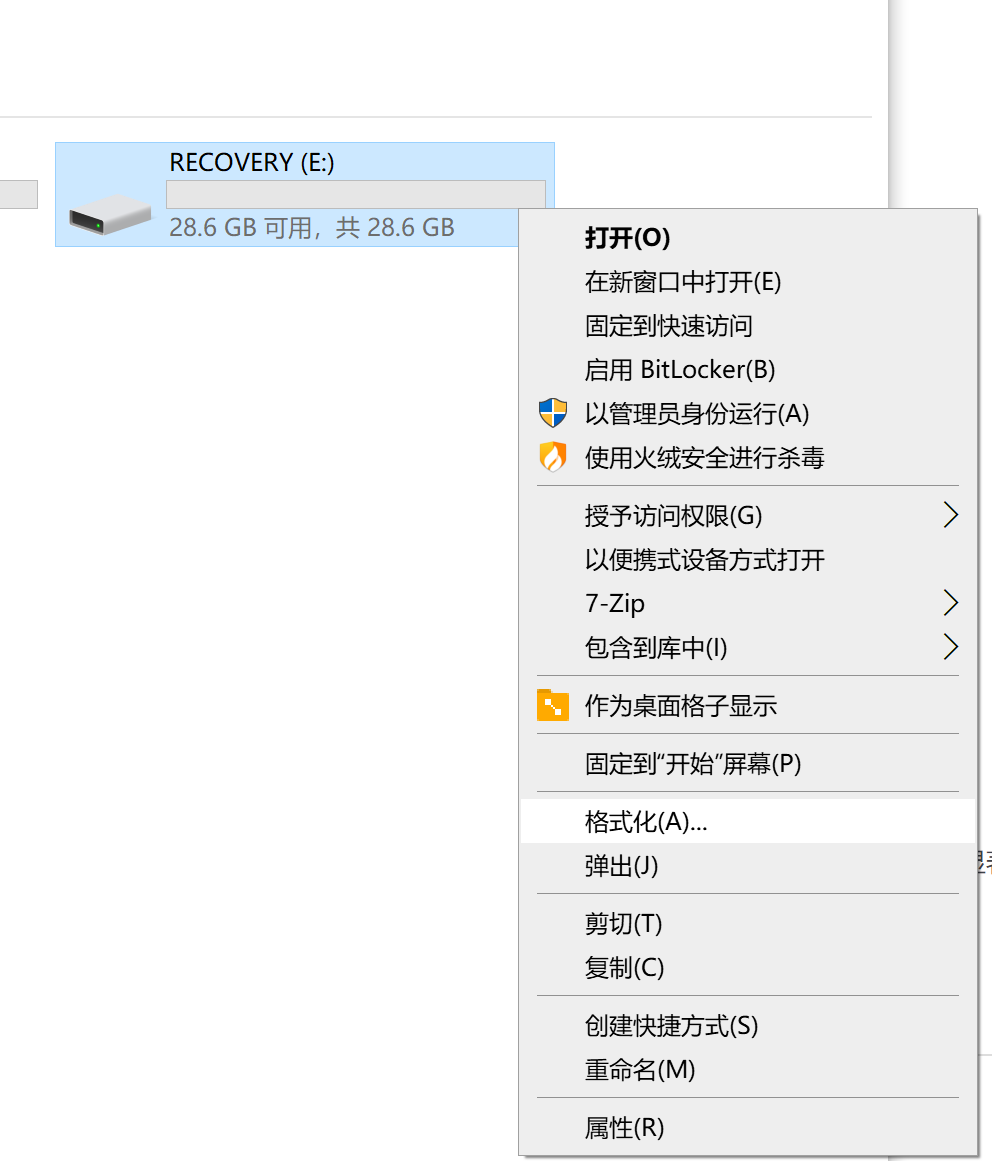
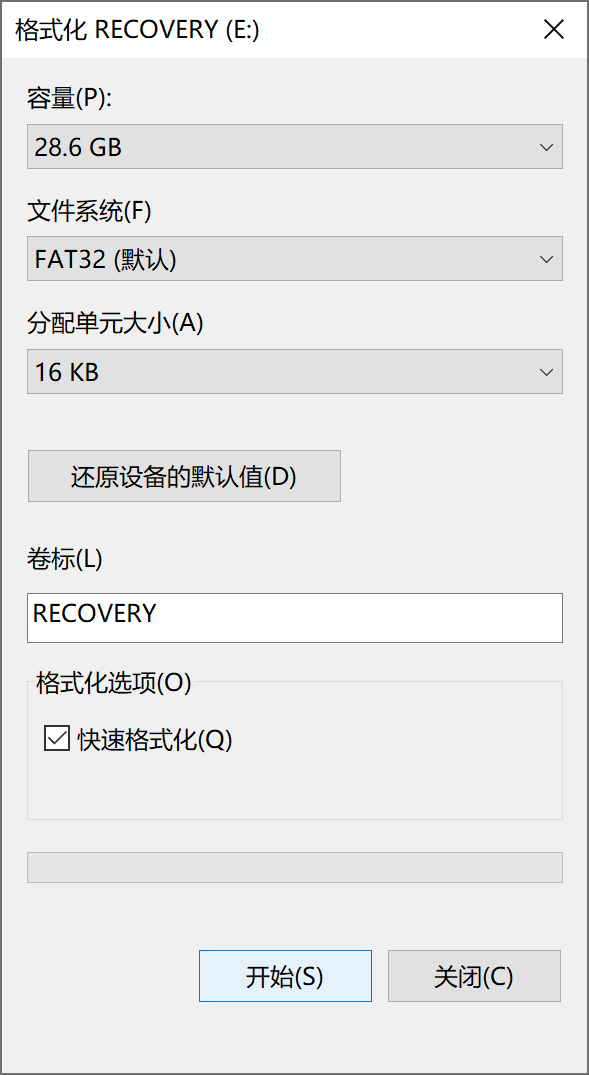
格式化完成
3,找到下载的系统恢复映像zip文件并将其解压到准备好的USB驱动器,文件放至U盘根目录,如下图
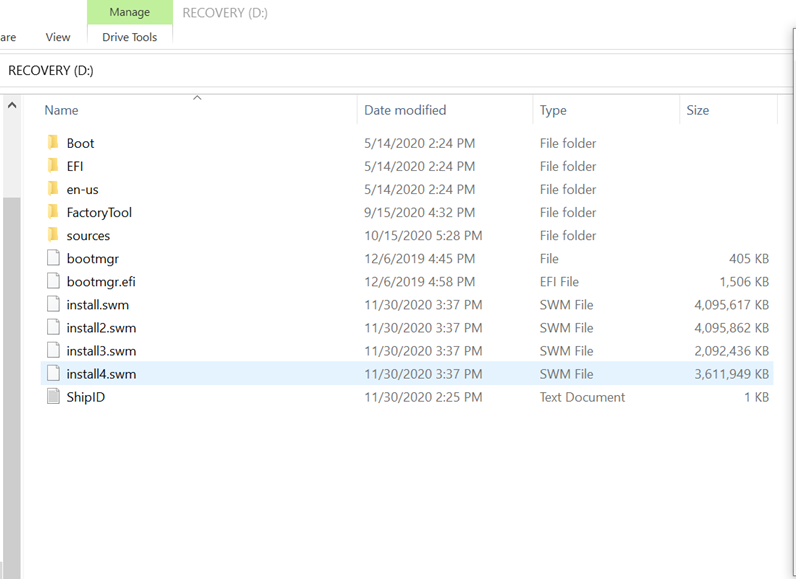
系统恢复U盘创建完成
系统恢复过程:
1,备份好电脑上有用的数据,安装会清空所有硬盘生的数据,没有数据进行下一步,关闭雷蛇电脑,然后拔下除电源适配器以外的所有设备。
2,将恢复U盘直接插到要安装的雷蛇笔记本上。请勿使用 USB 集线器,因为这可能会导致恢复过程失败。如果未检测到恢复U盘或恢复U盘无法正常工作,请尝试以下操作:
将 U盘转移到其他 USB 端口。确保它已正确插入。
如果恢复U盘然无法正常工作,请尝试使用其他 U盘在创建另一个恢复U盘。
3,开机,然后反复按“F12”进入启动菜单。选择已创建的 USB 恢复设备。
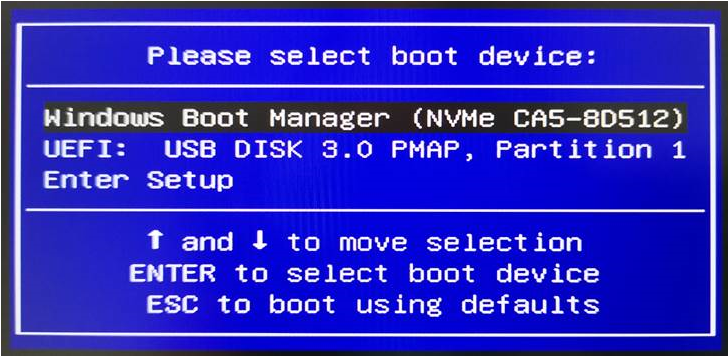
4,将显示此界面,然后单击“开始恢复”。

注意:该过程可能需要一些时间才能完成。
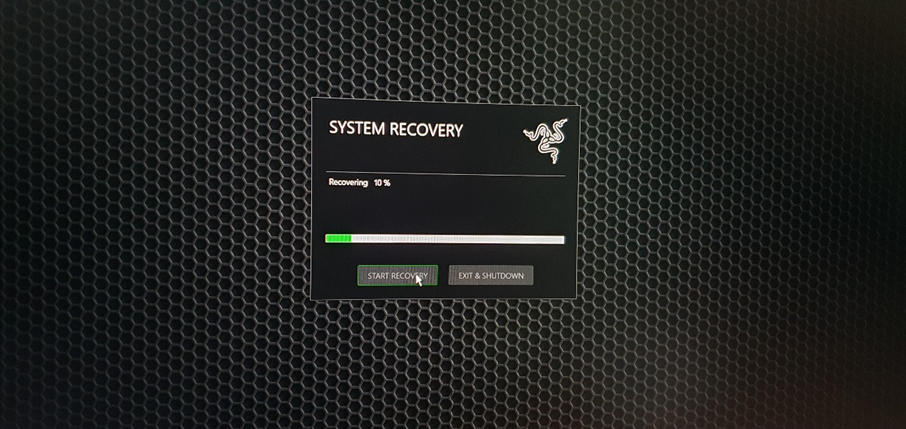
5,完成后,系统自动重启根据提示设置就可以了











